Per disegnare strade di pianificazione, utilizzare lo strumento di InfraWorks 360 per le strade. Per disegnare strade di progettazione, utilizzare Roadway Design for InfraWorks 360. Le strade di progettazione offrono un controllo più preciso su geometria e pendenze.
È possibile aggiungere o modificare strade di progettazione in un modello o una proposta. Per informazioni sull'utilizzo delle strade di progettazione, vedere Informazioni sull'utilizzo delle strade di progettazione.
Come aggiungere una strada di pianificazione
- Fare clic su




 e selezionare uno stile di disegno nel catalogo visualizzato.
e selezionare uno stile di disegno nel catalogo visualizzato.
- Nel catalogo di stili visualizzato, selezionare uno stile di strada facendo clic sullo stile desiderato.
Nota:
- Se si desidera utilizzare stili di strada diversi da quelli visualizzati nel catalogo Seleziona stile disegno, è possibile creare e modificare stili di strada mediante la Tavolozza stili. Per ulteriori informazioni, vedere Informazioni sulla modifica degli stili.
- Dopo aver disegnato una strada, è possibile modificarne lo stile. Per ulteriori informazioni, vedere Applicazione di stili a singoli oggetti.
- Disegnare il percorso della strada nel modello o nella proposta.
Fare clic sul punto iniziale della strada e fare nuovamente clic per posizionare un punto per ogni curva. Fare doppio clic per terminare il disegno della strada.
Quando le strade intersecano linee ferroviarie o altre strade, in Autodesk InfraWorks 360 vengono eseguiti alcuni processi automatizzati. Nella tabella seguente vengono descritte le operazioni eseguite per le strade in determinate situazioni.
Situazione Risultato Visualizzazione La strada interseca un'altra strada.
Vengono aggiunti angoli e le strade vengono unite per creare un'intersezione.
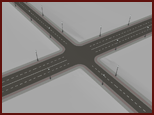
La strada interseca una linea ferroviaria.
All'intersezione della strada con la linea ferroviaria viene aggiunto un attraversamento ferroviario.

La strada interseca un'altra strada o una linea ferroviaria, tuttavia i due elementi presentano un diverso ordine di impilaggio.
Se la nuova strada presenta un ordine di impilaggio superiore rispetto alla strada o alla linea ferroviaria esistente, viene creato un viadotto sulla strada o sulla linea ferroviaria esistente.
Se la nuova strada presenta un ordine di impilaggio inferiore rispetto alla strada esistente, viene creato un tunnel al di sotto della strada o della linea ferroviaria esistente.
L'operazione viene eseguita anche se le strade o le linee ferroviarie intersecanti presentano una differenza di quota altimetrica superiore a 2,5 metri.

Le strade rappresentano un layer informativo in Esplora modelli e le relative informazioni vengono visualizzate nella tavolozza Proprietà. Il numero di strade e le relative informazioni (ad esempio la lunghezza e l'area) vengono visualizzati nella sezione Strade del pannello Proposte.
Come dividere una strada di pianificazione
Dopo aver creato una strada, è possibile dividerla in qualsiasi punto.
- Selezionare la strada da dividere.
- Fare clic con il pulsante destro del mouse per aprire il menu di scelta rapida, quindi selezionare Modalità di modifica.
- Fare clic con il pulsante destro del mouse sul punto in cui eseguire la divisione, quindi scegliere Dividi oggetto.
Come convertire una strada di pianificazione in una strada di progettazione
- Selezionare la strada.
- Fare clic con il pulsante destro del mouse per aprire il menu di scelta rapida, quindi selezionare Modalità di modifica.
- Fare nuovamente clic col pulsante destro del mouse sulla strada e selezionare Converti in strada di progettazione dal menu contestuale.